Windows更新是保障系统安全的重要环节,但频繁的更新失败和错误代码(如0x80240069)却让用户头疼不已。这种错误通常出现在通过WSUS(Windows Server Update Services)或SCCM(System Center Configuration Manager)部署更新时,可能导致系统无法获取关键补丁,进而影响安全性和稳定性。本文将详细解析错误原因,并提供一套完整的修复流程,帮助你快速解决问题。

错误原因分析:为什么会出现0x80240069?
在尝试修复之前,了解错误背后的原因有助于更精准地定位问题。0x80240069错误通常与以下因素有关:
- 更新缓存损坏:Windows更新过程中生成的临时文件(交付优化文件)损坏或过时,导致更新下载或安装失败。
- 前序更新冲突:之前安装的更新可能存在bug,破坏了系统组件或更新服务,阻碍后续更新的正常进行。
- WSUS/SCCM配置问题:企业环境中,服务器端的更新策略设置不当(如更新包缺失、权限不足)可能导致客户端无法正确获取更新。
- 系统文件损坏:核心系统文件(如Windows Update相关服务文件)损坏,影响更新服务的正常运行。
修复流程:四步解决0x80240069错误
以下修复方法按操作复杂度和成功率排序,建议从简单到复杂逐步尝试。
1. 运行Windows更新疑难解答(快速诊断)
Windows内置的疑难解答工具可以自动检测和修复常见的更新问题,虽然成功率有限,但操作简单,值得优先尝试:
- 按下
Win + I打开设置应用; - 在左侧面板选择系统,然后点击右侧的疑难解答;
- 选择其他疑难解答,在列表中找到Windows更新并点击运行;
- 等待工具完成扫描和修复,根据提示重启电脑后,再次尝试更新。
注意:此方法主要适用于临时服务故障,若问题未解决,请继续下一步。
2. 清除交付优化文件(修复缓存问题)
更新缓存文件损坏是导致0x80240069错误的常见原因,清除缓存可以强制系统重新下载更新包:
- 打开设置 > 系统 > 存储;
- 点击临时文件,在列表中勾选传递优化文件;
- 点击删除文件,等待清理完成;
- 重启电脑后,重新检查并安装更新。
原理:传递优化文件是Windows更新存储的临时数据,清除后系统会重新获取完整的更新包,避免因文件损坏导致的安装失败。
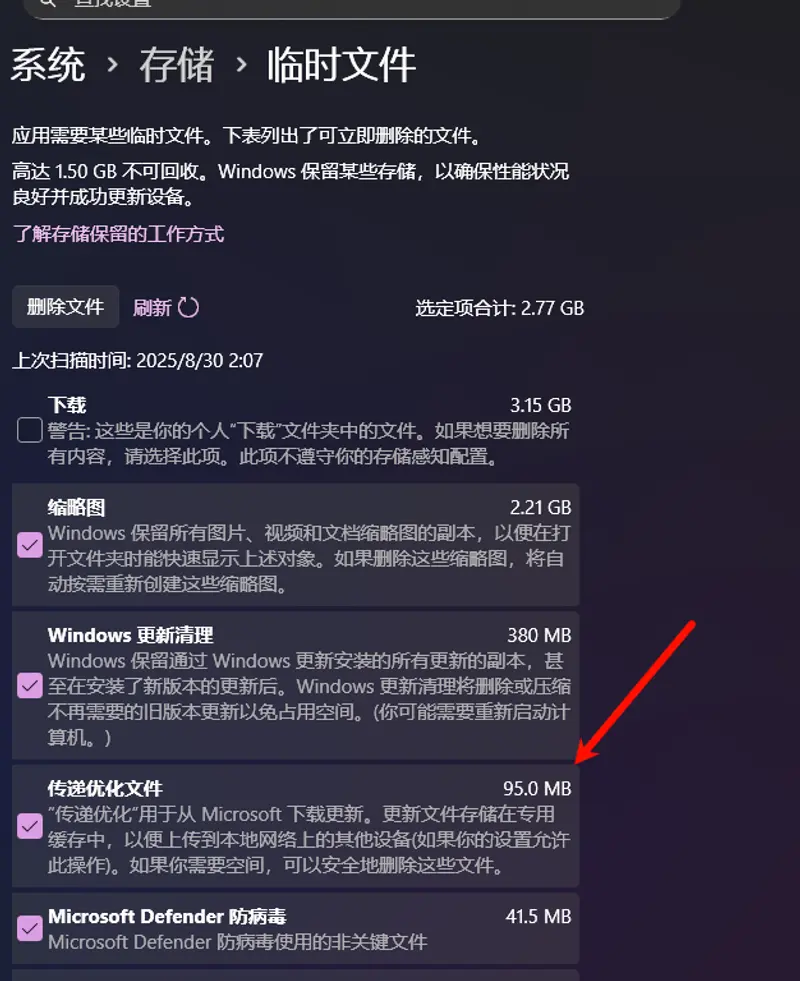
3. 卸载最近的Windows更新(解决冲突问题)
如果错误发生在安装某个特定更新后,可能是前序更新与当前更新存在冲突,卸载最近的更新可以恢复系统兼容性:
- 打开设置 > Windows更新 > 更新历史记录;
- 向下滚动,点击卸载更新;
- 在弹出的窗口中,按安装时间排序,选择最近安装的更新(通常是KB开头的编号),点击卸载;
- 重启电脑后,尝试重新安装更新。
提示:若不确定哪个更新导致问题,可以优先卸载与当前更新同批次发布的补丁。
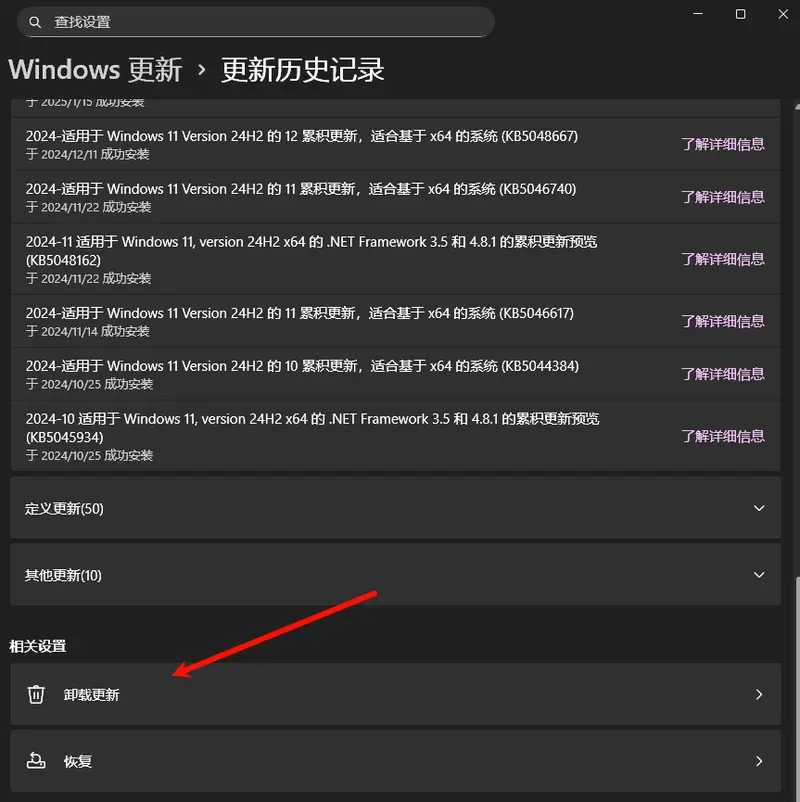
4. 手动安装更新(绕过WSUS/SCCM限制)
如果上述方法无效,可能是企业环境中的WSUS/SCCM服务器存在问题,此时可以手动下载并安装更新:
- 访问微软更新目录网站(https://www.catalog.update.microsoft.com/);
- 在搜索栏中输入更新的KB编号(如“KB5031354”,可从更新历史记录或错误提示中获取);
- 在搜索结果中,选择与你的系统版本(x64或ARM64)匹配的更新包,点击下载;
- 运行下载的安装程序,按照提示完成安装,期间可能需要重启电脑。
优势:手动安装可以绕过企业服务器的限制,直接从微软官方获取更新,适用于服务器端配置错误或网络问题导致的更新失败。
预防措施:减少未来更新错误的建议
为避免再次遇到0x80240069或其他更新错误,建议采取以下预防措施:
- 定期清理更新缓存:每月手动清除一次交付优化文件,防止缓存积累导致的问题。
- 延迟安装可选更新:对于非安全类的可选更新,可以等待一周后再安装,观察其他用户反馈,避免安装存在bug的更新。
- 检查系统文件完整性:定期运行系统文件检查工具(SFC)和部署映像服务工具(DISM),修复潜在的系统文件损坏:
- 以管理员身份打开命令提示符,输入
sfc /scannow并回车; - 若SFC工具无法修复问题,输入
DISM /Online /Cleanup-Image /RestoreHealth并回车。
- 以管理员身份打开命令提示符,输入
- 关注微软官方公告:在更新前查看微软官网的更新公告,了解已知问题和解决方案,避免踩坑。








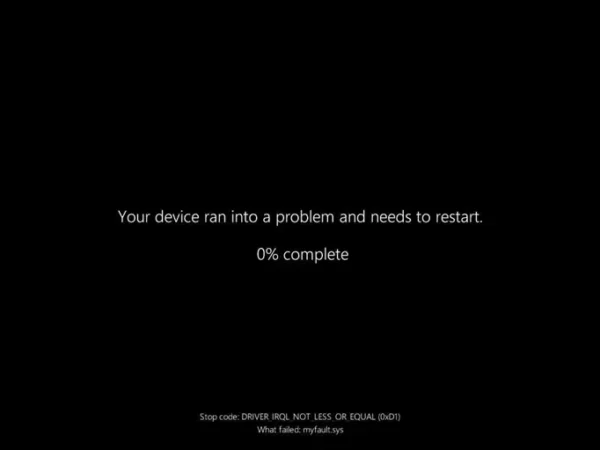

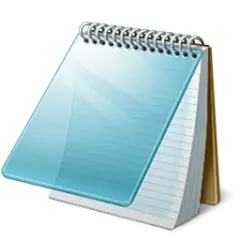
评论